Zeitverlustrechnung für einen geschlossenen Produktionsblock
Innerhalb jedes Produktionsblocks muss der gesamte Zeitverlust berücksichtigt werden. Dadurch wird sichergestellt, die Daten in DPM vollständig in der Leistungsanalyse analysiert und für Aktionen mit dem Aktions-Tracker verfolgt werden. Die Zeitverlustrechnung für abgeschlossene Produktionsblöcke wird im Fenster Zeitverlustrechnung ausgeführt. Der Schrittmacher für das Arbeitszentrum wird in der Titelleiste angezeigt, zusammen mit dem Datum und der Startzeit des Produktionsblocks, für den die Zeit belegt wird.
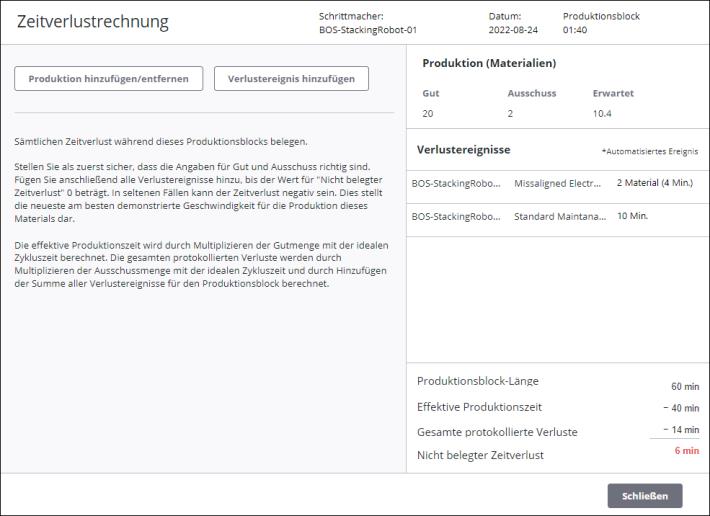
Die oben befindlichen Schaltflächen Produktion hinzufügen/entfernen und Verlustereignis hinzufügen dienen dazu, den verbleibenden Zeitverlust zu belegen.
Der Fensterbereich Produktion (Materialien) oben rechts zeigt die folgenden Informationen an:
• Gut – Die Anzahl der mangelfreien Teile oder die Anzahl der guten Einheiten, die während des Produktionsblocks produziert wurden
• Ausschuss – Die Anzahl der Ausschussteile oder die Anzahl der Einheiten, die während des Produktionsblocks produziert wurden und Ausschuss sind
• Erwartet – Die erwartete Anzahl der während des Produktionsblocks produzierten mangelfreien Einheiten, errechnet aus der Produktionsblock-Dauer geteilt durch die ideale Zykluszeit für das Material
Im Fensterbereich Verlustereignisse auf der rechten Seite sind alle Verlustereignisse für den Produktionsblock aufgeführt. Wenn das Fenster Zeitverlustrechnung geöffnet wird, werden alle Verlustereignisse angezeigt, die während des Produktionsblocks eingegeben wurden.
Die Felder unten rechts zeigen den Status der Zeitverlustrechnung an:
• Produktionsblock-Länge – Die Dauer des Produktionsblocks in Minuten
• Effektive Produktionszeit – Die Menge der effektiven Produktionszeit während des Produktionsblocks, errechnet aus der Anzahl der mangelfreien Teile multipliziert mit der idealen Zykluszeit für das Material
• Gesamte protokollierte Verluste – Die Gesamtzeit für alle für den Produktionsblock protokollierten Verluste, errechnet aus der Dauer aller Ausschussereignisse für den Produktionsblock (Ausschusszahl multipliziert mit der idealen Zykluszeit für das Material) plus die Dauer aller nicht ausschussbezogenen Verlustereignisse für den Produktionsblock
• Nicht belegter Zeitverlust – Der verbleibende Zeitverlust, errechnet aus der Produktionsblock-Länge minus der Effektiven Produktionszeit minus der Gesamten protokollierten Verluste
Alle Werte für diese Felder werden auf die nächste ganze Minute gerundet. |
Nachdem der gesamte Zeitverlust für den Produktionsblock belegt wurde, wird die Farbe für den Produktionsblock im Fensterbereich "Produktionsrechnung" mit der entsprechenden Farbe (rot, gelb oder grün) für die GAE des Produktionsblocks aktualisiert. Wenn das Fenster Zeitverlustrechnung geschlossen wird, bevor der gesamte Zeitverlust berücksichtigt wurde, bleibt der Produktionsblock grau.
Zeitverlustrechnung durchführen
Führen Sie die folgenden Schritte aus, um die Zeitverlustrechnung für einen Produktionsblock auszuführen:
1. Rufen Sie das Fenster Zeitverlustrechnung wie folgt auf:
◦ Klicken Sie im Diagramm Produktionsrechnung auf einen abgeschlossenen Produktionsblock.
◦ Klicken Sie im Fenster Produktionsblock abgeschlossen auf Belegen, wenn es am Ende eines Produktionsblocks angezeigt wird oder nachdem Sie auf Produktion anhalten klicken.
2. Belegen Sie den gesamten Zeitverlust im Produktionsblock. Stellen Sie zunächst sicher, dass die Werte für Gut und Ausschuss im Fensterbereich Produktion für den Produktionsblock korrekt sind, indem Sie die Produktionszahl hinzufügen oder entfernen und Ausschuss-Verlustereignisse hinzufügen. Fügen Sie anschließend nicht ausschussbezogene Verlustereignisse hinzu, bis Nicht belegter Zeitverlust "0" ist. Änderungen an der Ausschusszahl und den Verlustereignissen, entweder durch Hinzufügen oder Löschen von Verlustereignissen, werden sofort beim Ausführen der Aktion gespeichert.
Die Produktionszahl kann nur zu Produktionsblöcken hinzugefügt oder daraus entfernt werden, in denen ein Projektauftrag in Produktion war. |
Klicken Sie auf die folgenden Links, um detaillierte Anweisungen für jede Aktivität anzuzeigen:
3. Löschen Sie nach Bedarf manuell eingegebene Verlustereignisse aus der Liste Verlustereignisse. Automatisierte Ereignisse können nicht gelöscht werden.
a. Klicken Sie auf Verlustereignis hinzufügen.
b. Wählen Sie das Verlustereignis in der Liste Verlustereignisse aus.
c. Klicken Sie auf Verlustereignis löschen.
Beim Löschen eines Ausschuss-Verlustereignisses wird diese Menge aus der Anzahl für Ausschuss entfernt, aber die Anzahl für Gut bleibt unverändert. |
4. Wiederholen Sie die Schritte 2 bis 3, bis Nicht belegter Zeitverlust den Wert "0" aufweist. In seltenen Fällen kann der Zeitverlust negativ sein. Dies stellt eine neue beste demonstrierte Geschwindigkeit für die Produktion dieses Materials dar.
5. Klicken Sie auf Schließen, um das Fenster zu schließen und zum Produktions-Dashboard zurückzukehren.
Produktionszahlen hinzufügen und entfernen
Die Produktionszahl kann nur zu Produktionsblöcken hinzugefügt oder daraus entfernt werden, in denen ein Projektauftrag in Produktion war. |
Gehen Sie wie folgt vor, um dem Produktionsblock Produktionszahlen hinzuzufügen oder diese zu entfernen:
1. Klicken Sie auf Produktion hinzufügen/entfernen. Der linke Fensterbereich wird aktualisiert und zeigt die Informationen zum Eintrag für die Produktionszahl an.
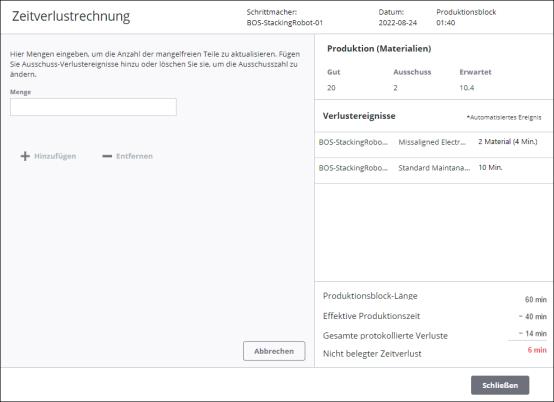
2. Geben Sie einen Wert in das Feld Menge eingeben ein.
3. Klicken Sie auf Hinzufügen, um diese Menge dem Wert Gut hinzuzufügen.
oder
Klicken Sie auf Entfernen, um diese Menge aus dem Wert Gut zu entfernen. Das Entfernen der Produktionszahl ist nützlich, wenn Sie versehentlich mehr als die erforderliche Menge hinzufügt haben und den Wert korrigieren müssen.
Sie können nicht mehr als die aktuelle Anzahl der mangelfreien Teile (Gut) für den Produktionsblock entfernen. |
4. Wiederholen Sie die Schritte 2 und 3 nach Bedarf. Wenn Sie fertig sind, klicken Sie auf Abbrechen, um zum Hauptbildschirm der Zeitverlustrechnung zurückzukehren.
Verlustereignisse hinzufügen
Gehen Sie wie folgt vor, um dem Produktionsblock neue Verlustereignisse hinzuzufügen:
1. Klicken Sie auf Verlustereignis hinzufügen. Der linke Fensterbereich wird aktualisiert und zeigt die Informationen zum Eintrag für das Verlustereignis an.
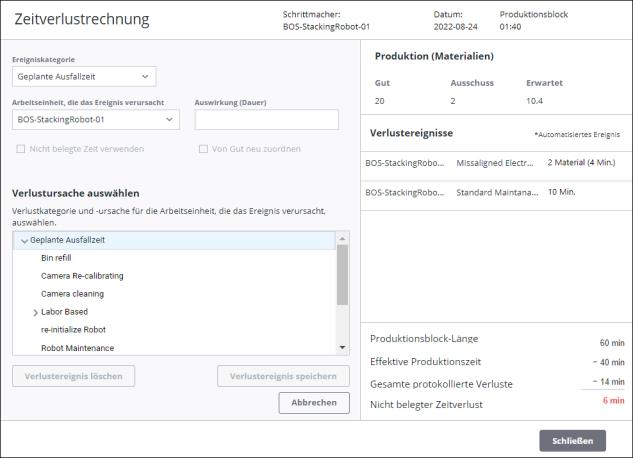
2. Wählen Sie für Ereigniskategorie die Verlustkategorie für das Ereignis am Schrittmacher aus.
Wenn für einen Produktionsblock kein Projektauftrag ausgeführt wurde, können Sie nicht Ausschuss als Ereigniskategorie auswählen. Wenn die Arbeitseinheit, die das Ereignis verursacht nicht der Schrittmacher ist, können Sie unter Verlustursache auswählen aus der Kategorie Ausschuss eine Verlustursache auswählen. |
3. Wählen Sie als Arbeitseinheit, die das Ereignis verursacht die Arbeitseinheit aus, die den Verlust für den Schrittmacher verursacht hat. Standardmäßig ist der Schrittmacher für das Arbeitszentrum ausgewählt. Wenn die Ursache für das Verlustereignis auf einer Arbeitseinheit aufgetreten ist, die sich Upstream oder Downstream des Schrittmachers befindet, können Sie diese Arbeitseinheit stattdessen auswählen.
4. Navigieren Sie unter Verlustursache auswählen zu der Verlustursache für die Arbeitseinheit, die das Ereignis verursacht hat, und wählen Sie sie aus. Wenn der Schrittmacher als Arbeitseinheit, die das Ereignis verursacht ausgewählt ist, können Sie nur die Ursachen aus der Verlustkategorie auswählen, die mit der ausgewählten Ereigniskategorie übereinstimmen. Wenn eine andere Arbeitseinheit als der Schrittmacher als die Arbeitseinheit, die das Ereignis verursacht ausgewählt wird, können Sie eine beliebige Verlustursache, die für die ausgewählte Arbeitseinheit gültig ist, aus einer beliebigen Verlustkategorie auswählen.
5. Geben Sie für Auswirkung die Dauer oder die Menge ein, basierend auf der Ereigniskategorie:
◦ Geben Sie für andere Ereigniskategorien als Ausschuss im Feld Auswirkung (Dauer) die Anzahl der verlorenen Minuten ein. Der Wert für Auswirkung (Dauer) kann bis zu 13 Stellen lang sein, muss innerhalb der Gesamtdauer des Produktionsblocks liegen und muss eine Ganzzahl sein. Aktivieren Sie das Kontrollkästchen Nicht belegte Zeit verwenden, um die verbleibende nicht belegte Zeit für das Verlustereignis zu verwenden.
◦ Geben Sie für die Ereigniskategorie Ausschuss im Feld Auswirkung (Menge) die Anzahl der Ausschusseinheiten ein. Der Wert für Auswirkung (Menge) kann Dezimalzahlen enthalten, darf aber nicht länger als 13 Stellen sein.
Das Kontrollkästchen Von Gut neu zuordnen bestimmt, ob die Ausschussmenge vom Wert für Gut abgezogen wird. Sie sollten prüfen, ob die Ausschussmenge bereits unter Gut aufgezeichnet wurde, um zu bestimmen, ob das Kontrollkästchen aktiviert werden soll.
▪ Wenn die Ausschussmenge bereits unter Gut aufgezeichnet wurde, aktivieren Sie das Kontrollkästchen Von Gut neu zuordnen. Wenn das Kontrollkästchen aktiviert ist, erhöht sich der Wert für Ausschuss, und der Wert für Gut wird verringert. Die Produktionszeit für jede Anzahl, die aus der Anzahl für Gut abgezogen und neu zugeordnet wird, wird von der effektiven Produktionszeit abgezogen und der Ausschussverlustzeit neu zugeordnet. Wenn das Kontrollkästchen aktiviert ist, darf der Wert für Auswirkung (Menge) die Anzahl für Gut für den Produktionsblock nicht überschreiten.
▪ Wenn die Ausschussmenge noch nicht unter Gut aufgezeichnet wurde, aktivieren Sie das Kontrollkästchen Von Gut neu zuordnen nicht. Wenn das Kontrollkästchen nicht aktiviert ist, erhöht sich der Wert für Ausschuss, und der Wert für Gut bleibt gleich.
6. Klicken Sie auf Verlustereignis speichern. Das neue Verlustereignis wird der Liste Verlustereignisse hinzugefügt. Für jedes Verlustereignis werden die ausgewählte Arbeitseinheit, die Verlustursache und die Auswirkung angezeigt. Bei Ausschuss-Verlustereignissen werden sowohl die Ausschussmenge als auch der entsprechende Zeitverlust angezeigt. Der Zeitverlust wird berechnet, indem die Ausschussmenge mit der idealen Zykluszeit für das Material multipliziert wird.
7. Wiederholen Sie die Schritte 2 bis 6, um weitere Verlustereignisse hinzuzufügen. Wenn Sie fertig sind, klicken Sie auf Abbrechen, um zum Hauptbildschirm der Zeitverlustrechnung zurückzukehren.